Prikaz rasporeda tima u smjenama
Applies To
Teams Office za tvrtke Microsoft TeamsSadržaj članka
Odaberite vremenski okvir rasporeda
-
Da biste promijenili vremenski okvir rasporeda koji pregledavate, idite u gornji lijevi kut zaslona aplikacije i odaberite raspon datuma.
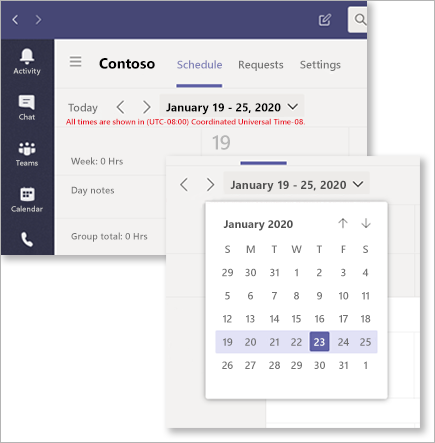
-
Na padajućem izborniku odaberite raspon datuma koji želite prikazati.
Prikaz po danu, tjednu ili mjesecu
-
U gornjem desnom kutu zaslona aplikacije odaberite Dan, Tjedan ili Mjesec, ovisno o željenom prikazu.
Opoziv dana iz rasporeda
Morate opozvati određene dane iz zajedničkog rasporeda? Evo kako to možete učiniti.
-
Idite na Dodatne mogućnosti (...) u gornjem desnom kutu zaslona aplikacije.
-
Odaberite Opoziv zakazanih dana.
-
Istaknite dane koje želite opozvati, a zatim odaberite Opoziv.
Odaberite želite li poslati obavijest o opozivu cijelom timu ili samo članovima tima na koje utječe opoziv.
Zakazivanje filtriranja na webu i stolnom računalu
Upravitelji sada mogu upravljati velikim rasporedima prikazom dijelova rasporeda i filtriranja grupa i članova da bi pronašli rezultate koje žele vidjeti.
-
U gornjem desnom kutu zaslona Shifts odaberite Filtar.
-
Na padajućem izborniku filtrirajte prema grupama ili članovima ili oboje.
Prikaz sukoba u smjenama i upravljanje njima
Smjene zakazivanje pomoći upozorit će upravitelje kada dođe do sukoba prilikom stvaranja rasporeda smjene ili odobravanja.
Upravitelji sukoba dobit će upozorenja o:
-
Preklapajući sukob pomaka: to je kada se dvije ili više pomaka dodjeljuju istoj osobi i preklapaju jedna s drugom.
-
Sukob vremena isključen: to je kada je zaposleniku dodijeljena smjena u trenutku kada je odobreno vrijeme isključenja.
-
Sukob dostupnosti: to je kada je zaposleniku dodijeljena smjena u vrijeme koje ne odgovara dostupnosti koju je zaposlenik unio.
Upravitelji mogu filtrirati raspored da bi vidjeli sve sukobe odabirom mogućnosti Filtriraj >sukobi u shiftu.
Upozorenja o sukobu prikazuju se na stranici kalendara rasporeda, kao i u odjeljku Zahtjevi, pri čemu će upravitelj biti upozoren ako zahtjev za pomakom rezultira sukobom. Upozorenja o sukobu po zadanom su uključena, ali se mogu isključiti tako da poništite odabir postavke u odjeljku Prikaz >sukoba u shiftu.











